L'une des raisons pour lesquelles les gens utilisent Arch Linux est qu'il s'agit d'une version à la pointe de la technologie. Vous obtenez la plupart des logiciels et le noyau Linux avant les utilisateurs des autres distributions.
Mais cela ne signifie pas que vous devez toujours utiliser le dernier noyau principal. Plusieurs options de noyau sont disponibles, et je vais vous montrer comment changer de noyau dans Arch Linux.
Différents types de noyaux disponibles pour Arch Linux

Tout d'abord, laissez-moi vous parler des différents types de noyaux Linux disponibles pour vous en tant qu'utilisateur d'Arch.
Noyau principal (nom du package :linux)
Il s'agit du dernier noyau Linux stable. La plupart des gens utilisent ce noyau car il s'agit de la dernière version disponible du noyau.
Noyau LTS (nom du paquet :linux-lts)
Le linux-lts Le package vous offre le dernier noyau Linux de support à long terme. Il n'y a pas de cycle de vie prédéfini pour un noyau LTS, mais vous pouvez être assuré de profiter de la même version du noyau pendant une période beaucoup plus longue.
Les correctifs du noyau ne cassent normalement rien, mais une casse n'est pas impossible. Si votre matériel n'est pas le plus récent du marché, vous pouvez profiter du logiciel de pointe avec une stabilité accrue en installant le noyau LTS légèrement plus ancien.
Noyau renforcé (nom du package :linux-hardened)
Pour les utilisateurs soucieux de la sécurité, il existe une version renforcée du dernier noyau stable. Notez que plusieurs packages ne fonctionneront pas lors de l'utilisation de ce noyau.
Noyau aux performances optimisées (nom du package :linux-zen)
Si vous souhaitez tirer le meilleur parti de votre système, vous pouvez utiliser le noyau "Zen", qui est essentiellement un fork du dernier noyau et fournit des réglages au détriment du débit et de la consommation d'énergie.
Comment changer de noyau sur Arch Linux
Maintenant que vous connaissez les différents choix de noyau, voyons comment changer de noyau dans Arch Linux.
Il s'agit d'un processus en deux étapes :
- Installez le noyau Linux de votre choix
- Ajustez le fichier de configuration grub pour ajouter le noyau nouvellement installé
Ne vous inquiétez pas, je vais vous montrer les étapes en détail.
Vérifiez la version du noyau dans arch Linux à l'aide de cette commande :
uname -rS'il n'affiche qu'un nombre
Pour changer de noyau sur Arch, il suffit d'installer le noyau que vous souhaitez utiliser et de modifier le fichier de configuration grub.
Étape 1 :Installez le noyau de votre choix
Vous pouvez utiliser la commande pacman pour installer le noyau Linux de votre choix. Vous avez juste besoin de connaître le nom du package.
Vous pouvez également installer plusieurs types de noyaux Linux en même temps dans le système. Vous pouvez choisir le noyau à utiliser dans le menu grub.
Pour le dernier noyau stable :
sudo pacman -S linuxPour le dernier noyau LTS :
sudo pacman -S linux-ltsPour le dernier noyau stable avec des correctifs renforcés :
sudo pacman -S linux-hardenedPour obtenir le noyau Zen :
sudo pacman -S linux-zenÉtape 2 :modifiez le fichier de configuration de grub pour ajouter plus d'options de noyau
Par défaut, Arch Linux utilise la dernière version du noyau par défaut. Des versions supplémentaires du noyau sont disponibles dans les options avancées :
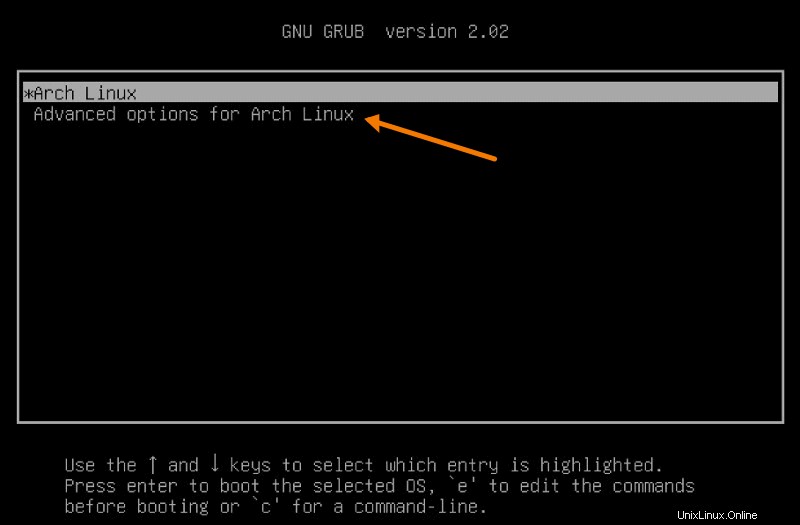
Cependant, je préfère faire les choses un peu différemment et un peu mieux (à mon avis). Voici ce que je fais :
- Désactivez le sous-menu grub pour que toutes les versions de noyau disponibles soient affichées sur l'écran principal (au lieu de sous Options avancées).
- Configurez grub pour qu'il rappelle la dernière entrée du noyau que vous avez démarrée et utilisez-la comme entrée par défaut pour démarrer à partir de la prochaine fois.
Ça sonne déjà beaucoup mieux, n'est-ce pas ?
Pour ce faire, vous devez modifier le fichier de configuration GRUB. Tous les fichiers de configuration en général se trouvent dans le répertoire /etc.
Ouvrez votre terminal et modifiez le fichier de configuration dans votre éditeur de texte basé sur un terminal préféré. J'utilise l'éditeur Nano :
sudo nano /etc/default/grub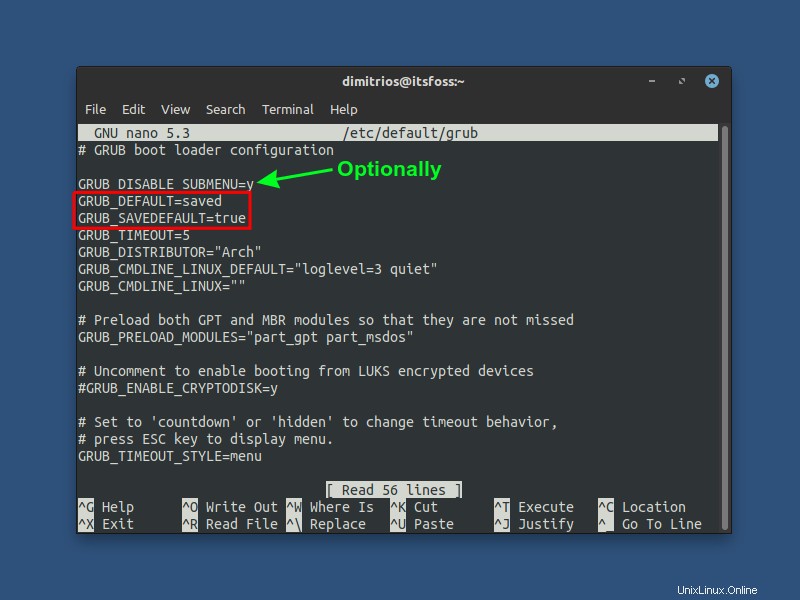
Comme vous pouvez le remarquer, j'ai changé la valeur que j'ai mentionnée mais j'ai ajouté 2 autres lignes pour que le résultat final ressemble à ceci :
GRUB_DISABLE_SUBMENU=y
GRUB_DEFAULT=saved
GRUB_SAVEDEFAULT=trueLa première ligne facultative est utilisée pour désactiver le sous-menu GRUB . Je trouve cela plus facile lorsque je peux voir instantanément tous mes noyaux sur l'écran GRUB sans avoir à entrer dans le sous-menu des options avancées.
La deuxième ligne est utilisée pour sauvegarder la dernière entrée du noyau .
Enfin, vous devez vous assurer que GRUB utilisera par défaut la dernière entrée enregistrée .
Enregistrez le fichier de configuration et quittez.
Étape 3 : Regénérer le fichier de configuration GRUB
Pour que les modifications soient effectives, vous devez regénérer le fichier de configuration. Pour ce faire, ouvrez le terminal et exécutez la commande suivante :
$ sudo grub-mkconfig -o /boot/grub/grub.cfgSi cela vous semble familier, vous avez utilisé cette commande lors du processus d'installation d'Arch Linux.
Redémarrez votre système Linux et sélectionnez le noyau que vous souhaitez utiliser !
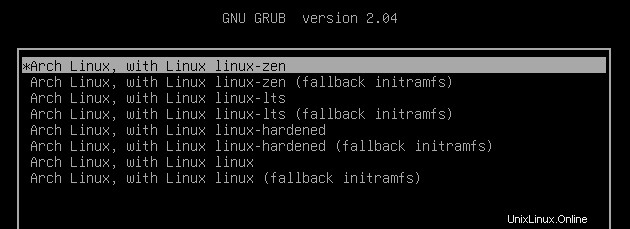
Conclusion
Vous n'avez pas à vous soucier de la mise à jour du noyau dans Arch Linux. S'il existe des mises à jour de votre choix de noyau, il sera installé avec les mises à jour du système. Je suppose que vous savez déjà comment mettre à jour le système Arch Linux.
Changer de noyaux sur Arch Linux est un processus facile à faire avec plusieurs options adaptées à vos besoins. Je trouve la méthode ci-dessus la plus sûre et la plus simple car vous n'avez pas besoin de supprimer un noyau de votre système. Si vous choisissez d'exécuter le dernier noyau, il est bon d'avoir installé le noyau LTS en cas de panique du noyau.
J'espère que vous avez aimé cette astuce Arch Linux. Restez abonné à It's FOSS pour plus de conseils et de tutoriels.